Windows10でPC起動時に指定のアプリケーションを自動で起動させよう。

TAIKI
PC起動時に自動でアプリケーションを立ち上げるためにはスタートアップフォルダに起動させたいアプリケーションのショートカットを入れるだけです。
Windows7まではスタートアップフォルダが『全てのプログラム』の中に入っていたので比較的安易に誰もが設定できていましたが、wiondows10からはスタートアップフォルダがクリック操作だけでは辿り着きにくい位置に移動されてしまいました。
それではさっそく設定方法。
ウインドウズマークを右クリックして

『ファイル名を指定して実行』を押してください。

[aside type=”normal”]この『ファイル名を指定して実行』は『Ctrl+R』を押す事で一発で出すことも可能です。[/aside]
そしたら
shell:startup
と入力してエンターを押してください。

スタートアップフォルダが開きました。
ここに起動したいアプリケーションのショートカットを入れれば完成です。
アプリが起動するのは現在のユーザーだけです。
すべてのユーザーで同じアプリを立ち上げたいときは
shell:common startup
と入力するとよいでしょう。

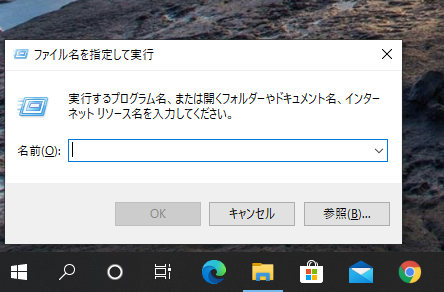
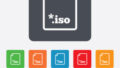

コメント